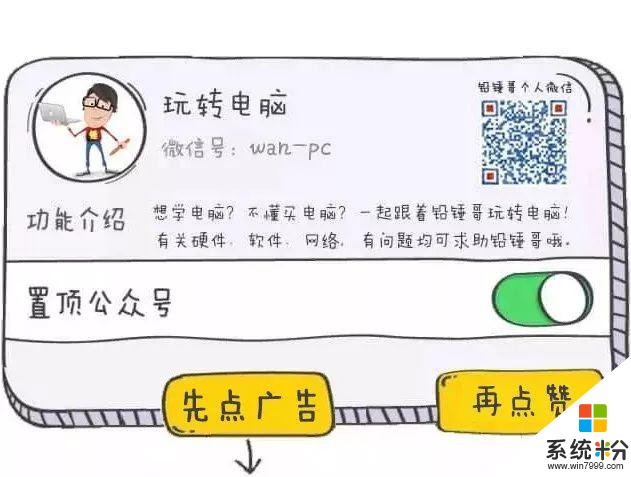時間:2018-06-08 來源:互聯網 瀏覽量:

玩轉電腦
跟著鉛錘哥,每天三分鍾,輕鬆懂電腦 。
怎麼關閉Win10自動更新 ?
此前比較流行2種方法,一種是禁用 Windows Update 服務,另外一種方法通過組策略禁止更新。
不過,直接把Windows update服務關了不靠譜,因為有時候又莫名其妙自動開啟了。
而另一種通過組策略阻止更新的方法,隻有專業版的用戶才能用得上,家庭版的用戶沒有組策略。
今天鉛錘哥要分享幾種比較另類的關閉Win10自動更新方法,另辟蹺徑來實現目的。

方法一:把網絡設為“按流量計費的連接”
首先是最極端、最徹底的,也就是使用“按流量計費的連接”。
這是微軟為流量套餐有限製的用戶提供的,既然要更好的控製數據使用量,那當然不能隨心所欲的升級。
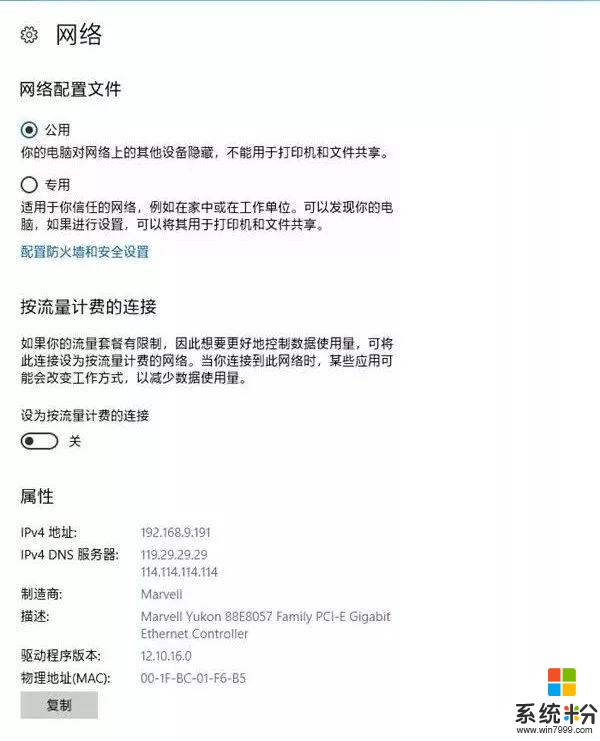
要想開啟很簡單,隻有點擊任務欄右側的網絡圖標、點擊網絡和Internet設置、更改連接屬性,然後就可以開啟流量計費,然後你就再也不用擔心靜默下載更新。
方法二:限製更新的上傳和下載流量
如果你覺得這種辦法過於牽一發而動全身的話,其實還有另外一種功能,可以限製Windows更新服務的上傳和下載流量,定位非常精準,就是防止更新服務占據太大流量,拖慢周圍其他人的上網體驗。
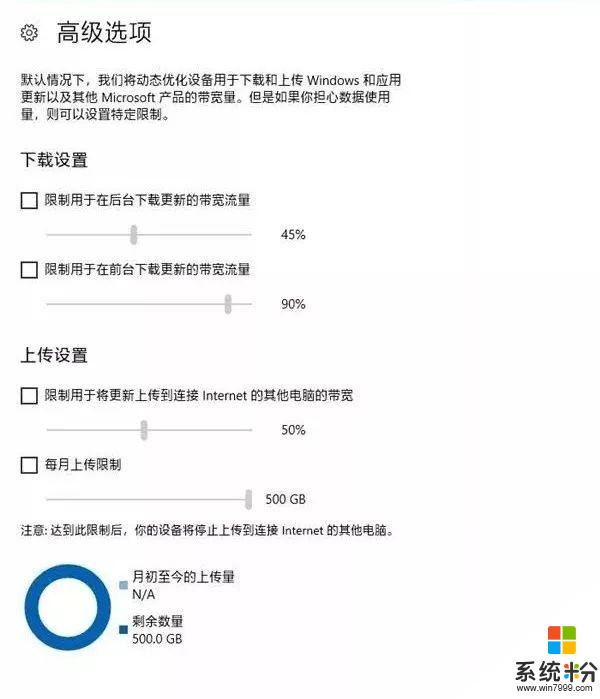
不過路徑有點難找,要在更新與安全-高級選項-傳遞優化-高級選項當中才可以看到,上傳和下載流量都可以限製在原本的5%。
方法三:暫緩更新
當然,如果你想要更加緩和、隻是要暫停一下,等晚點下班後再下載,或是已經得知現在推送的更新有問題、想到等到下載推出緊急Patch的時候再接收,也有辦法。
首先還是最簡單的,隻要在更新界麵的下方點擊更改使用時段,就可以設置一段沒有幹擾的工作時間。不過這裏有處細節需要注意,因為專業版可以設置18小時長的時間窗口,而家庭版隻有12小時長。
不過也夠用吧,誰會堅持工作這麼長時間呢?9:00-19:00已經適合很多用戶吧。
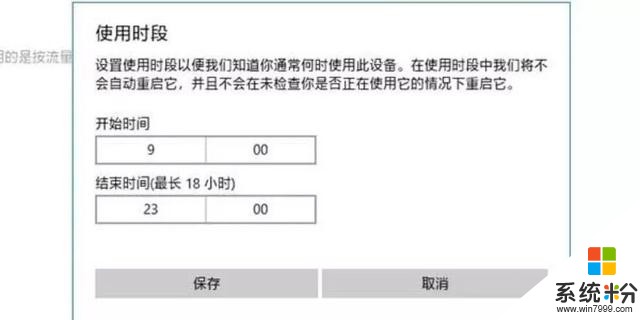
而如果你認為現在的更新不合適,那麼幹脆就可以往後推遲1周,也就是7天的時間。這樣也很簡單,直接在更新裏麵選擇暫停更新即可,即按即生效。

不過同樣需要注意,7天後恢複正常時,在再次暫停前是需要重新檢測一次更新的。
好了,以上就是3種,通過側麵的一些方式來禁用Win10自動更新,大家不妨結合傳統的禁用Windows update服務,鉛錘哥就不信,這個打不死的小強,今後還能自動更新。
鉛錘哥在公眾號寫了100多篇幹貨文章,可以點擊下麵的鏈接瀏覽:
電腦慢、卡的原因
係統技巧
更多的文章,可以點擊下麵的集合查看: